Win7系统干净启动设置全攻略
Windows 7操作系统是我们日常使用中常见的系统之一。在长时间使用过程中,可能会遇到系统运行缓慢、程序冲突等问题。干净启动设置是一种有效的解决方案,它可以帮助我们排除软件冲突,找出问题源头。本文将详细介绍如何进行Windows 7系统的干净启动设置。
1. 了解干净启动设置的概念
干净启动设置是指在启动Windows时,只加载最基本的系统服务和驱动程序,不加载其他第三方程序和服务。这样可以排除软件冲突,帮助我们快速定位问题。
2. 打开系统配置界面
要进行干净启动设置,首先需要打开系统配置界面。可以通过以下几种方式打开:
- 在开始菜单的搜索框中输入"msconfig"并回车。
- 在运行对话框中输入"msconfig"并回车。
- 在命令提示符窗口中输入"msconfig"并回车。
3. 进入启动选项卡
在系统配置界面中,选择"启动"选项卡。这里列出了所有开机启动的程序和服务。
4. 禁用所有启动项
要进行干净启动设置,需要禁用所有启动项。勾选"禁用所有启动项",然后点击"应用"按钮。
5. 进入服务选项卡
在系统配置界面中,选择"服务"选项卡。这里列出了所有正在运行的服务。
6. 隐藏所有Microsoft服务
为了更容易找到非Microsoft服务,可以隐藏所有Microsoft服务。勾选"隐藏所有Microsoft服务",然后点击"确定"按钮。
7. 禁用所有非Microsoft服务
在服务列表中,逐个选中非Microsoft服务,然后点击"禁用"按钮。这样,所有非Microsoft服务都将被禁用。
8. 重启计算机
完成以上设置后,点击"应用"按钮,然后点击"确定"按钮。此时系统会提示重启计算机,点击"重新启动"。
9. 验证干净启动设置
重启计算机后,进入Windows 7系统。此时系统将以干净启动模式运行。可以观察系统性能是否有所改善,或者尝试运行之前出现问题的程序,看是否能够正常运行。
10. 逐步恢复启动项和服务
如果干净启动设置后,问题得到解决,可以逐步恢复启动项和服务。回到系统配置界面,逐一启用之前禁用的启动项和服务,然后重启计算机,观察系统表现。这样可以找出导致问题的具体原因。
通过以上步骤,我们可以进行Windows 7系统的干净启动设置。这是一种有效的排除软件冲突和定位问题的方法。在实际操作过程中,需要根据具体情况进行调整和优化。
 系统国度
系统国度
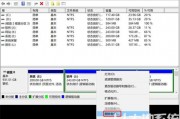

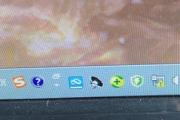
发表评论:
◎欢迎参与讨论,请在这里发表您的看法、交流您的观点。